Slik bytter du Android-telefon til "Mono" (slik at du kan bære ett ørebud)

Når du hører på musikk som det er ment, hører du vanligvis to forskjellige ting fra hver høyttaler-dette kalles "stereo" lyd. Men det er legitime grunner til å høre alt kombinert i begge høyttalere, som kalles "mono". På Android er dette enkelt.
RELATED: Slik bytter du din iPhone til "Mono" Audio Du kan bære en ørepropp)
Du kan for eksempel bare bruke et ørepropp hvis du er en løper, syklist eller en annen type utendørs. Eller kanskje du har hørselshøre i ett øre og panorering av stereo lydeffekter virker bare ikke veldig bra. I disse tilfellene kan du slå sammen begge lydsporene og sende dem begge ut av hvert øre. Slik gjør du det på Android.
Merk: Jeg bruker lager Android 8.1 på Pixel 2 XL her, så dette kan se litt annerledes avhengig av ditt eksakte håndsett.
Først trekker du ned varselpanelet og pek på tannhjulikonet.
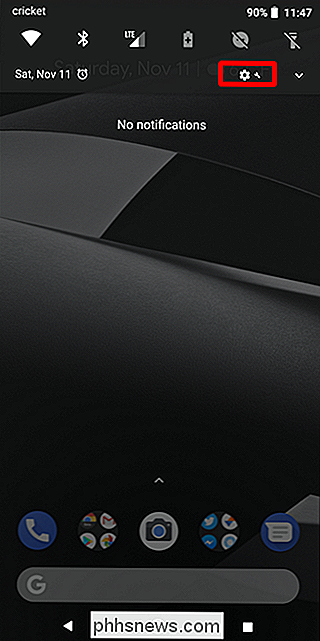
Derfra finner du innstillingene "Tilgjengelighet".
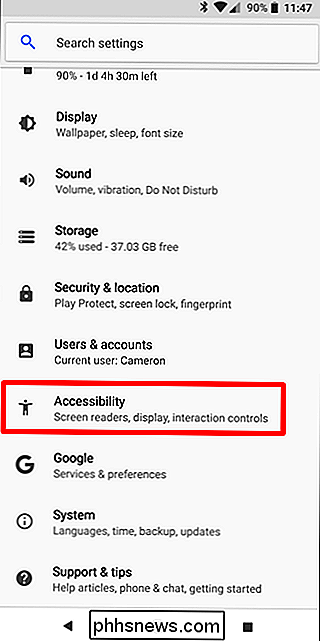
I denne menyen finner du alternativet "Mono Audio" og slår den på.
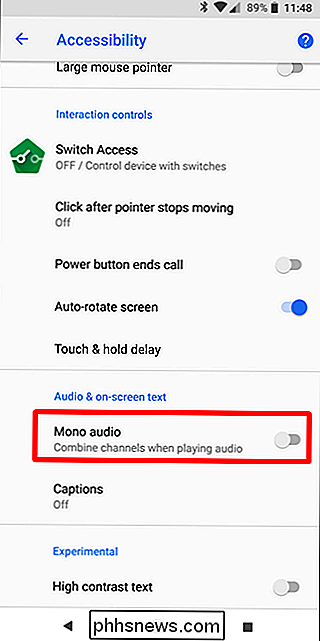
På Samsung Galaxy-enheter må du Trykk på "Hearing" -menyen før du ser Mono Audio-oppføringen.
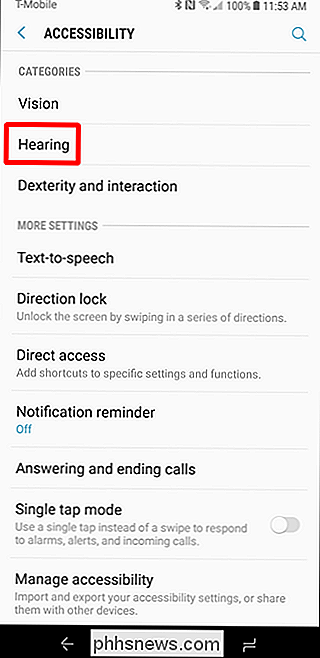

Boom: Hele lyden vil fra nå av bli sendt til begge øreplugger, slik at du kan bære en uten å miste noe. Eller bare hør alt i begge ører. Uansett.

Slik finner du kompatible objektiver for din Canon eller Nikon-kamera
Kjøpslinser til kameraet ditt er ikke alltid enkle. De to store produsentene, Canon og Nikon, har begge forskjellige alternativer, avhengig av om du får en linse for et full-frame eller crop sensor kamera. Selv om du har et Canon-kamera, kan du ikke være sikker på at en hvilken som helst Canon-linse vil fungere.

Slik stopper du Samsungs apptillatelsesmonitor fra visning av varsler
Hvis du har en Android-telefon, bør du være oppmerksom på tillatelsene dine apper har blitt gitt. For eksempel er det ingen grunn til at en kalkulator-app kan koble til nettet. På Galaxy Note 8 (og sannsynligvis noen telefoner som kommer etter), har Samsung automatisert denne prosessen med et verktøy som kalles App Permission Monitor, som informerer deg om noen apper bruker en tillatelse som er spesielt viktig eller utenfor deres normale driftsområde.



